Ini adalah artikel selanjutnya dari artikel sebelumnya yaitu Untangle Platform Management Part 3 : Konfigurasi Network. Saat ini banyak sekali orang yang iseng membuka situs terlarang seperti halnya por*o.com, po*n,com dan situs situs lainnya. Disini saya akan mencoba memaksimalkan Untangle sebagai pemblokir situs terlarang tersebut caranya cukup mudah kita hanya butuh mengaktifkan fitur Web Filter. Pertama pastikan kita telah masuk sebagai client dari Untangle karena saya menginstall Untangle virtual berarti saya musti mengganti IP dengan IP Untangle kemarin.
Berikut adalah sedikit contoh dari perubahan IP address :
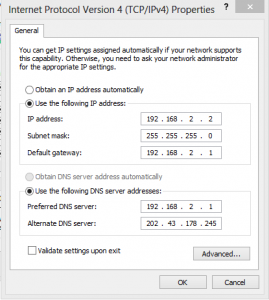
Setelah selesai barulah kita membuka panel admin dari untangle tadi, kita ketik http://192.168.2.1 karena IP Address yang saya setting kemarin adalah itu, sesuaikan dengan yang anda setting. Kemudian akan muncul tampilan seperti ini :
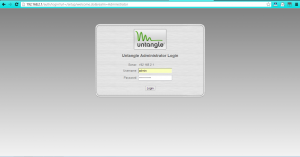
Kemudian kita login dengan user admin dan password yang kemarin kita install. Setelah itu akan tampil panel admin seperti ini :
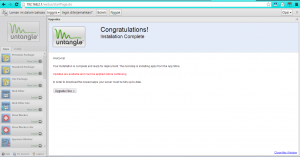
Kita klik Close the Window karena kita ingin langsung mengkonfigurasi fitur web filter. Kemudian pada sidebar ada fitur Web Filter, klik Install untuk menambahkan service Web Filter. Berikut adalah tampilan fitur Web Filter yang sudah di install :
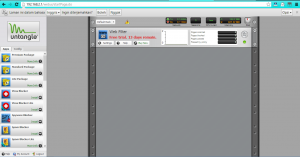
Sebenarnya jika sudah di install fitur ini, seharusnya langsung bekerja maka disini saya testing terlebih dahulu apakan web filter berjalan dengan baik. Berikut screenshot bahwa web filter berjalan dengan baik :
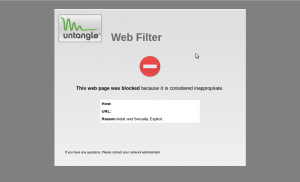
Sebenarnya jika terjadi hal seperti diatas konfigurasi berjalan dengan baik, jika tidak terjadi seperti di atas ada kemungkinan konfigurasi network yang kita lakukan tidak berhasil. Bagaimana sudah bisa mem-block situs dengan untangle? Mudah bukan? Nantikan artikel selanjutnya. Sekian. 😀



